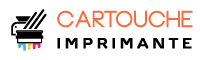Votre imprimante HP crache des traînées au lieu d’imprimer des photos éclatantes ? Ne la jetez pas encore ! Le problème provient souvent des têtes d’impression. Ces composants essentiels sont responsables de la projection précise de l’encre sur le papier. Au fil du temps, elles peuvent s’obstruer à cause de l’encre séchée, de la poussière, ou de l’utilisation d’encre de qualité inférieure, ce qui affecte la qualité de vos tirages. Un entretien régulier peut résoudre ces problèmes et vous éviter des dépenses inutiles.
Ce guide complet vous expliquera comment nettoyer efficacement les têtes d’impression de votre imprimante HP, vous permettant ainsi d’améliorer la qualité de vos impressions, de prolonger la durée de vie de votre matériel et de réaliser des économies substantielles. Nous aborderons les causes de l’obstruction, les différentes méthodes de nettoyage (automatiques et manuelles), les mesures de prévention, et les solutions de dépannage avancées. En suivant ce guide, vous disposerez de toutes les informations nécessaires pour maintenir votre imprimante HP en parfait état de fonctionnement et éviter les problèmes d’ *imprimante HP problème impression* et *tête d’impression HP bouchée*.
Comprendre les têtes d’impression HP
Avant de plonger dans les méthodes de nettoyage, il est crucial de comprendre ce qu’est une tête d’impression et comment elle fonctionne. Cette section vous fournira les bases pour mieux appréhender le problème et les solutions proposées. Nous allons examiner le rôle essentiel de la tête d’impression dans le processus d’impression, les causes fréquentes de l’obstruction et les signes avant-coureurs qui doivent vous alerter. Connaître ces bases vous aidera à diagnostiquer plus facilement les problèmes et à choisir la meilleure approche pour le *nettoyage tête d’impression HP*.
Qu’est-ce qu’une tête d’impression ?
La tête d’impression est un composant vital de votre imprimante jet d’encre HP. Elle contient de minuscules buses qui projettent l’encre sur le papier pour former des images et du texte. La précision et la propreté de ces buses sont essentielles pour obtenir des rendus nets et de haute qualité. Il existe deux principaux types de têtes d’impression chez HP : celles intégrées directement dans la cartouche d’encre, offrant plus de commodité, et celles qui sont des composants séparés de l’imprimante, qui nécessitent un entretien plus méticuleux mais sont potentiellement plus durables. Le choix entre les deux dépend de vos besoins et de votre budget.
Pourquoi les têtes d’impression s’obstruent ?
Divers facteurs peuvent entraîner l’obstruction des têtes d’impression. Le plus courant est le séchage de l’encre à l’intérieur des buses. L’encre, en particulier les encres pigmentées, a tendance à se solidifier lorsqu’elle n’est pas sollicitée pendant une période prolongée. Une utilisation rare de l’imprimante, un environnement sec, et l’utilisation d’encre de qualité médiocre peuvent tous intensifier ce problème. Par ailleurs, la poussière et les débris présents dans l’air peuvent également s’insinuer dans l’imprimante et obstruer les buses. Privilégiez des encres de qualité pour *prolonger durée vie imprimante HP*.
Signes avant-coureurs de têtes d’impression obstruées
- Rendu de mauvaise qualité (bandes, couleurs manquantes, flou). La présence de lignes blanches ou de couleurs incorrectes est un signal clair.
- Messages d’erreur de l’imprimante (ex : « Problème de tête d’impression »). Ces messages indiquent un problème au niveau des têtes.
- Tirages lents ou intermittents. Si votre imprimante prend plus de temps que d’habitude, cela peut être lié à des têtes obstruées.
- Bruit inhabituel pendant le tirage. Des cliquetis ou des grincements peuvent signaler que l’imprimante peine à projeter l’encre.
Diagnostic : identifier le problème avant le nettoyage
Avant de commencer le *nettoyage tête d’impression HP*, il est important d’établir un diagnostic correct. Cela vous permettra de déterminer si le nettoyage est nécessaire et de choisir la méthode la plus appropriée. Cette section vous guidera à travers les étapes du diagnostic, en commençant par les tests d’impression internes et l’utilisation du logiciel HP Smart, en passant par la vérification des niveaux d’encre et la qualité du papier. Un bon diagnostic vous aidera dans le *dépannage imprimante HP*.
Exécution des tests d’impression internes
La plupart des imprimantes HP disposent d’une fonction de test d’impression intégrée. La procédure peut varier selon le modèle, référez-vous au manuel. Généralement, cette option se trouve dans le menu « Outils » ou « Maintenance ». Le test imprimera une page avec des motifs et des couleurs spécifiques. Analysez cette page pour identifier les buses bouchées ou défectueuses. Des lignes manquantes ou des couleurs absentes indiquent des têtes obstruées.
Utilisation du logiciel HP smart
Le logiciel HP Smart offre un outil de diagnostic et de nettoyage intégré. Il peut identifier les problèmes de tête et lancer automatiquement un cycle de nettoyage. L’avantage est sa simplicité et rapidité, sans manipulation manuelle. Le logiciel fournit des instructions détaillées et des conseils de *maintenance imprimante jet d’encre HP*. HP Smart peut aussi alerter sur d’autres soucis, comme des cartouches faibles ou des problèmes de connexion.
Vérification des niveaux d’encre
Un problème de tête d’impression peut être causé par une cartouche vide. Assurez-vous que toutes vos cartouches sont suffisamment remplies. Vérifiez aussi les dates de péremption de l’encre. L’encre périmée peut épaissir et obstruer les buses.
Vérification de la qualité du papier
Un papier de qualité inférieure peut affecter le rendu et laisser des dépôts sur les têtes. Utilisez toujours un papier adapté aux imprimantes jet d’encre HP. Évitez les papiers rugueux, poussiéreux ou trop fins. HP recommande un grammage entre 75 et 90 g/m² pour une qualité optimale.
Méthodes de nettoyage des têtes d’impression HP
Maintenant que le problème est identifié, il est temps de nettoyer les têtes. Cette section vous présentera diverses méthodes, allant du nettoyage automatique aux méthodes manuelles plus poussées. Suivez attentivement les instructions et prenez les précautions pour ne pas endommager votre *imprimante HP*.
Nettoyage automatique via le logiciel
La méthode la plus simple et la plus sûre est d’utiliser la fonction de nettoyage automatique intégrée au logiciel. Ouvrez HP Smart et recherchez l’option « Nettoyage des têtes d’impression » ou « Maintenance ». Suivez les instructions à l’écran. Certaines imprimantes proposent différents niveaux de nettoyage. Commencez par le niveau le plus doux et répétez si nécessaire. Ne dépassez pas trois cycles consécutifs, pour éviter de gaspiller l’encre et d’endommager les têtes.
Nettoyage manuel
Si le nettoyage automatique échoue, vous pouvez essayer des méthodes manuelles. Soyez très prudent pour ne pas endommager les têtes. **Important :** Débranchez toujours l’imprimante avant de commencer. Portez des gants pour éviter de salir vos mains et d’endommager les têtes.
Matériel nécessaire
- Eau distillée (ou solution de nettoyage pour têtes d’impression)
- Lingettes non pelucheuses
- Seringue (sans aiguille) (facultatif)
- Bain d’eau tiède
Méthode 1 : nettoyage avec une lingette
Humidifiez légèrement une lingette non pelucheuse avec de l’eau distillée. Retirez les cartouches et essuyez délicatement les contacts électriques de la tête avec la lingette humide. Soyez très délicat pour ne pas endommager les buses. Séchez ensuite les contacts avec une lingette sèche. Laissez la tête sécher complètement à l’air libre pendant 15 à 30 minutes avant de réinstaller les cartouches.
Méthode 2 : trempage de la tête
Si la tête est amovible, vous pouvez la faire tremper dans un bain d’eau tiède pendant 10 à 15 minutes. L’eau tiède aidera à dissoudre l’encre séchée. Séchez soigneusement la tête avec une lingette avant de la remettre dans l’imprimante. Assurez-vous qu’elle soit complètement sèche.
Méthode 3 : injection d’eau distillée
Si la tête est amovible et les buses très obstruées, vous pouvez injecter délicatement de l’eau distillée dans les buses avec une seringue (sans aiguille !). Poussez l’eau lentement et avec précaution pour déloger les obstructions. Séchez soigneusement la tête avant de la réinstaller.
Produits de nettoyage spécifiques
Il existe des produits conçus spécialement pour le nettoyage des têtes d’impression. Ces solutions, disponibles dans les magasins d’électronique comme Boulanger ou en ligne sur des sites comme Amazon, contiennent des agents actifs qui dissolvent l’encre séchée plus efficacement que l’eau distillée. Par exemple, les kits de nettoyage de la marque Printhead Doctor sont souvent recommandés pour les obstructions tenaces. Veillez à suivre scrupuleusement les instructions du fabricant, car certains produits peuvent être corrosifs et endommager les têtes d’impression si utilisés incorrectement. Avant d’utiliser un produit de nettoyage, il est conseillé de tester une petite quantité sur une partie non critique de la tête d’impression pour vérifier qu’il n’y a pas de réaction indésirable.
Prévention : éviter l’obstruction des têtes
La meilleure façon de maintenir votre imprimante HP en bon état est de prévenir l’obstruction des têtes. Voici des conseils et astuces pour éviter ce problème. L’entretien régulier permet de prévenir des problèmes plus graves et d’augmenter la *durée de vie imprimante HP*.
Utilisation régulière
L’utilisation fréquente de l’imprimante est cruciale pour éviter le séchage de l’encre. Essayez d’imprimer au moins une page par semaine, même en couleur. Cela maintiendra l’encre fluide et évitera les obstructions. Si vous n’avez rien à imprimer, imprimez une page de test ou une image colorée.
Encre de qualité
L’utilisation d’encre de qualité est fortement recommandée. Privilégiez les encres spécifiquement formulées pour votre modèle d’imprimante. Évitez les cartouches génériques bas de gamme, qui peuvent contenir des particules susceptibles d’encrasser les têtes d’impression.
Stockage approprié des cartouches
Conservez les cartouches dans un endroit frais et sec, à l’abri de la lumière directe du soleil. La chaleur et la lumière peuvent accélérer le séchage de l’encre. Si vous n’utilisez pas votre imprimante pendant une période prolongée, retirez les cartouches et rangez-les dans un sac hermétique.
Mise à jour du firmware
Assurez-vous que le firmware de votre imprimante est à jour. Les mises à jour peuvent améliorer la compatibilité de l’imprimante avec les cartouches et optimiser les performances. Consultez le manuel ou le site Web d’HP pour effectuer la mise à jour.
Nettoyage régulier
Nettoyez régulièrement l’extérieur de l’imprimante avec un chiffon doux et sec pour éliminer la poussière et les débris. Vous pouvez aussi utiliser un aspirateur à faible puissance pour nettoyer l’intérieur, en particulier autour des têtes.
Mode « impression de qualité »
L’utilisation du mode « Impression de qualité » consomme plus d’encre, mais peut aider à prévenir l’obstruction des têtes. Ce mode force l’imprimante à projeter plus d’encre à travers les buses, ce qui peut les maintenir propres. Utilisez ce mode pour les tirages importants ou si vous n’utilisez pas votre imprimante souvent.
Calendrier de maintenance
Créez un calendrier de maintenance pour votre imprimante, avec des rappels pour le nettoyage et les vérifications. Cela vous aidera à maintenir votre imprimante en bon état et à prévenir les problèmes d’obstruction. Pensez à *réparer imprimante HP* en cas de problème majeur.
Dépannage avancé
Malgré tous vos efforts, le nettoyage peut ne pas suffire. Cette section vous présentera des solutions de dépannage avancées à essayer avant de contacter le support technique. Soyez prudent car ces solutions peuvent potentiellement endommager votre imprimante.
Réinitialisation aux paramètres d’usine
La réinitialisation de l’imprimante peut résoudre des problèmes de configuration qui affectent le rendu. Attention, cette opération effacera vos paramètres personnalisés. Consultez le manuel pour effectuer la réinitialisation.
Vérification des contacts électriques
Vérifiez les contacts électriques des têtes et assurez-vous qu’ils sont propres et secs. Nettoyez-les délicatement avec un coton-tige sec. Des contacts sales ou corrodés peuvent empêcher le bon fonctionnement.
Contact du support technique HP
Si aucune des solutions ne fonctionne, contactez le support technique HP. Vous pouvez les contacter par téléphone, par chat ou via leur site Web. Le support pourra vous aider à diagnostiquer le problème et trouver une solution.
| Méthode de nettoyage | Avantages | Inconvénients | Niveau de difficulté | Coût |
|---|---|---|---|---|
| Nettoyage automatique | Simple, rapide, sûr | Peut être inefficace pour les obstructions tenaces | Facile | Faible (consommation d’encre) |
| Nettoyage manuel (lingette) | Peu coûteux, élimine les résidus superficiels | Nécessite une manipulation délicate, moins efficace pour les obstructions profondes | Modéré | Très faible |
| Trempage de la tête | Efficace pour dissoudre l’encre séchée | Nécessite de retirer la tête, risque d’endommagement | Modéré | Faible |
| Injection d’eau | Peut déloger les obstructions tenaces | Risque d’endommagement important, nécessite une expertise | Difficile | Faible |
| Produits de nettoyage spécifiques | Plus efficace que l’eau distillée | Plus coûteux, potentiellement agressifs | Facile à Modéré (selon le produit) | Modéré à Élevé |
| Type de cartouche | Durée de vie moyenne | Problèmes fréquents |
|---|---|---|
| Cartouches HP authentiques | Environ 12 à 24 mois | Rarement des problèmes de séchage, mais peuvent expirer avec le temps. |
| Cartouches génériques | Environ 6 à 18 mois | Séchage rapide, obstructions fréquentes, qualité d’impression variable. |
Prenez soin de votre imprimante
En suivant ces conseils, vous pouvez *prolonger durée vie imprimante HP* et bénéficier d’une qualité optimale. La prévention est la clé d’un entretien réussi. Un entretien régulier et une utilisation appropriée vous éviteront des soucis et vous feront économiser. Prenez soin de votre imprimante dès aujourd’hui et évitez de *réparer imprimante HP* trop souvent!
Nous espérons que ce guide vous sera utile ! N’hésitez pas à partager vos astuces ou expériences dans les commentaires ci-dessous. Merci d’avoir lu cet article et prenez soin de votre imprimante HP.